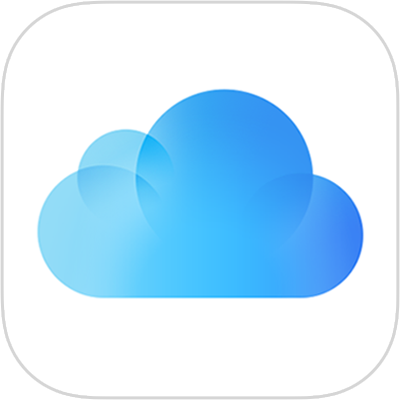
Panduan Pengguna iCloud
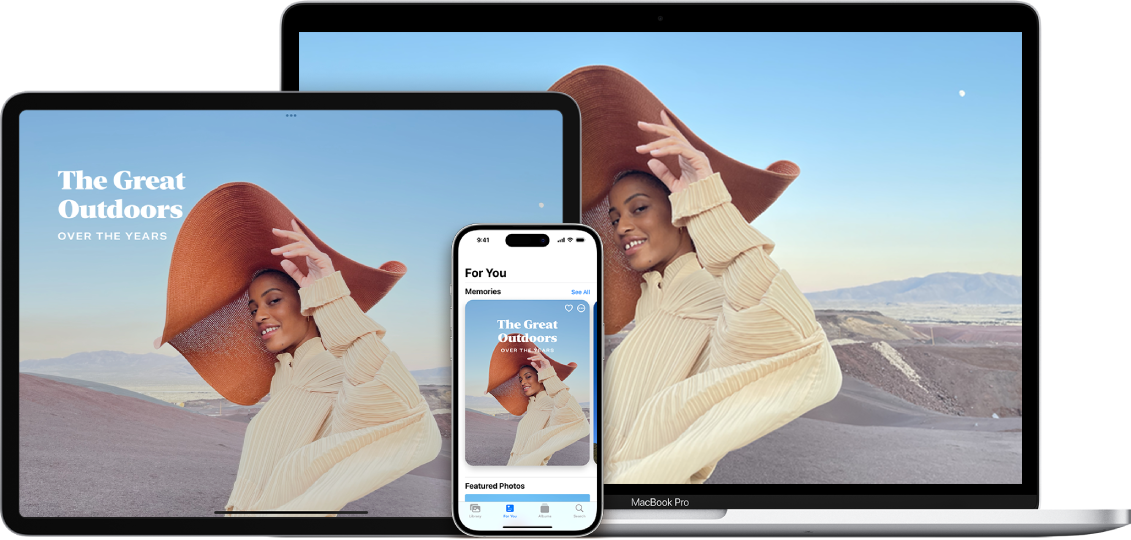
Apakah itu iCloud?
iCloud ialah perkhidmatan daripada Apple yang menyimpan maklumat peribadi anda dengan selamat, memastikan maklumat itu terkini di semua peranti anda, dan memudahkan perkongsian foto, fail anda dan banyak lagi dengan rakan dan keluarga.
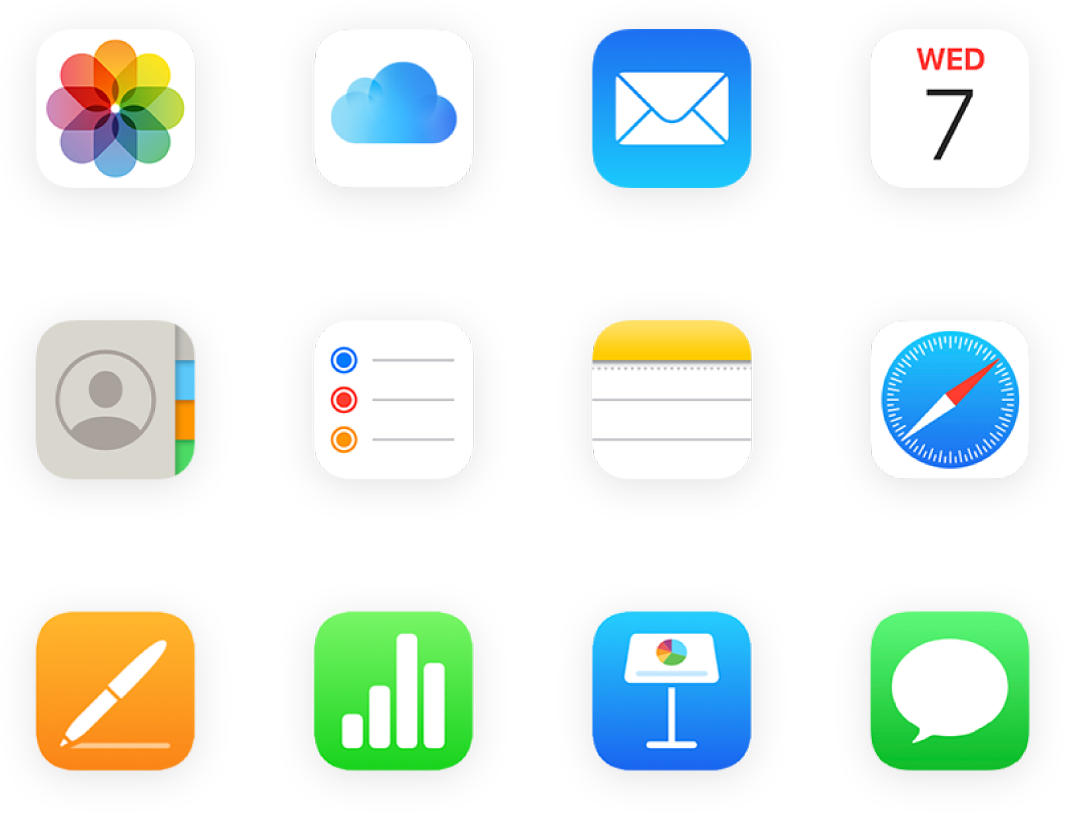
Gunakan iCloud dengan app kegemaran anda
Lihat foto dan video yang sama di mana‑mana sahaja. Pastikan fail anda dikemas kini pada semua peranti anda. Simpan data daripada app kegemaran anda dan lihatnya di mana‑mana sahaja iCloud dihidupkan.
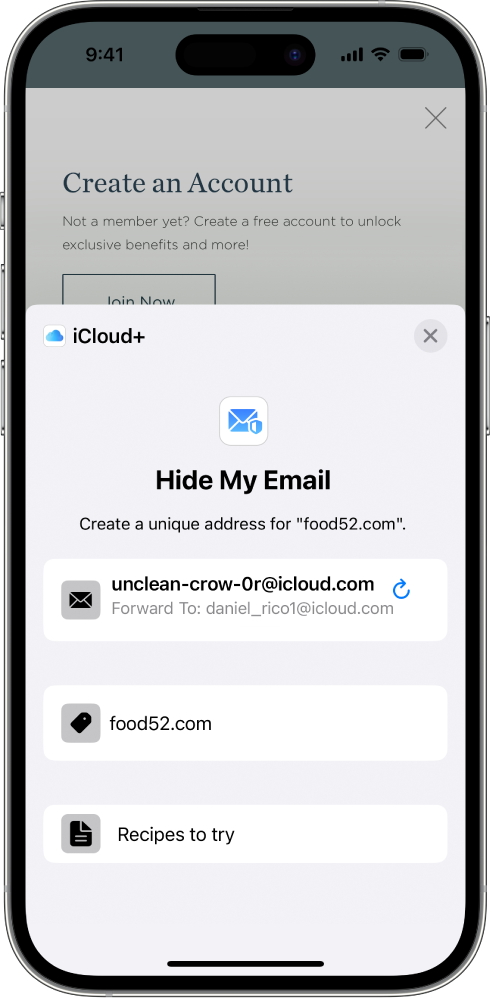
Dapatkan lebih banyak storan dan ciri dengan iCloud+
Apabila anda menaik taraf ke iCloud+, anda mendapat lebih banyak storan iCloud untuk foto dan fail anda serta akses kepada ciri seperti Geganti Peribadi iCloud dan Sembunyikan E‑mel Saya.
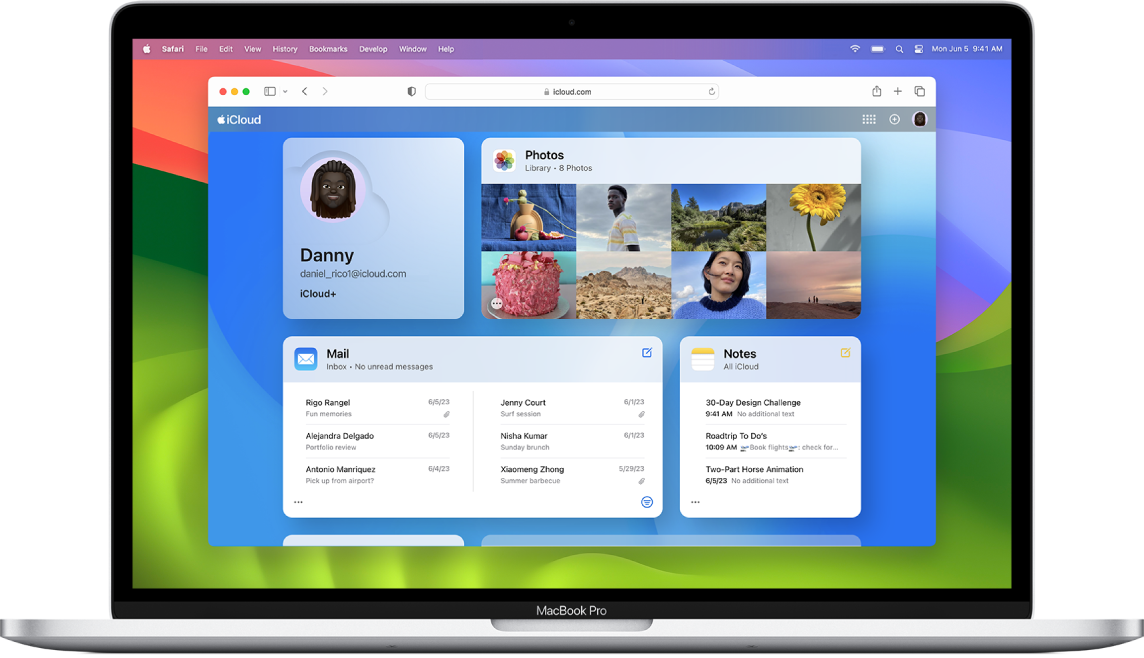
Guna iCloud di web
Lihat mel, foto, fail dan banyak lagi di iCloud.com. Semuanya selamat, terkini dan tersedia di mana‑mana sahaja anda berada.
Untuk meneroka Panduan Pengguna iCloud, klik Senarai Kandungan di bahagian atas halaman, atau masukkan perkataan atau frasa dalam medan carian.
Jika anda perlukan bantuan lanjut, lawati laman web Sokongan iCloud.
Panduan Pengguna iCloud
- Selamat Datang
-
-
- Daftar masuk dan gunakan iCloud.com
- Sesuaikan dan gunakan halaman utama
- Keynote
- Numbers
- Pages
-
- Gambaran keseluruhan Foto di iCloud.com
- Lihat foto dan video anda
- Sembunyikan foto dan video anda
- Guna Pustaka Foto Dikongsi iCloud
- Muat naik dan muat turun foto
- Tambah tajuk atau kapsyen
- Susun foto dan video
- Tambah foto dan video ke Kegemaran
- Mainkan tayangan slaid foto
- Padam dan pulihkan foto dan video
- Kongsi foto dan video
- Pulihkan fail dan maklumat
- Gunakan iCloud pada komputer Windows anda
- Dapatkan bantuan lanjut dengan iCloud
- Legal notices and acknowledgements
- Copyright